体系的に「Mac」で学ぶ安全なWebアプリケーションの作り方〜実装環境の構築②〜
前回の環境構築のお残しを行います。
hostsファイルの編集
sudo vim /etc/hostsを実行- 以下の内容を追記
192.168.56.101 example.jp api.example.net trap.example.com

- 設定した3つのドメインをブラウザで実行できるのか確認

OWASP ZAPのダウンロード/インストール
OWASP ZAP は、Webアプリケーション脆弱性診断用ツールの一種です。OWASP ZAPは無償で利用できるので、気軽に使うことができます。
- OWASP Zed Attack Proxy Project - OWASP へアクセス
Download ZAPをクリック

- 対応したOSの
Download nowをクリック(今回はMac)

- ダウンロードしたファイルを実行
OWASP ZAPの起動/設定
OWASP ZAP.appを実行(開くことはできない)
システム環境設定-セキュリティとプライバシーをクリック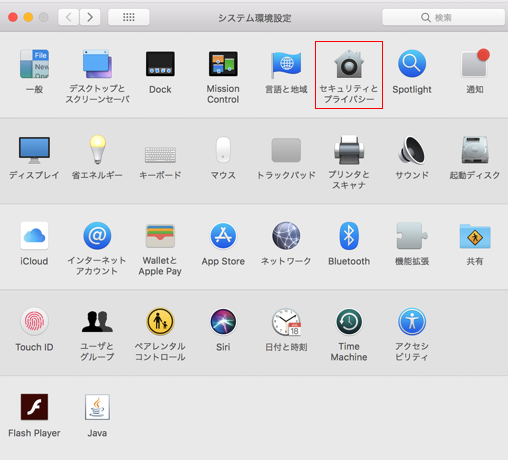
このまま開くをクリック
開くボタンをクリック

Acceptボタンをクリック
現在のタイムスタンプでファイル名を付けてセッションを保存をチェックして、開始ボタンをクリック

ツール-オプションをクリック

Local ProxiesをクリックAddressがlocalhostであることを確認ポートが58888に設定(他のソフトウェアを衝突しないようにする為)OKボタンをクリック

ツール-オプションをクリックブレークポイントをクリックリクエストとレスポンスのボタンを個別表示を選択OKボタンをクリック

Firefoxの拡張FoxyProxy-Standardのインストール
FoxyProxy はサイトごとにプロキシの設定を変える機能です。
- Firefoxを起動
- FoxyProxy Standard – Firefox 向けアドオンをFirefoxでアクセス
コピペ用:https://addons.mozilla.org/ja/firefox/addon/foxyproxy-standard/ Firefoxへ追加ボタンをクリック

追加ボタンをクリック

FoxyProxy-Standardの設定
- http://192.168.56.101/ へアクセス
Foxyproxyの設定ファイルを2本指でタップして、別名でリンク先を保存…をクリック

保存ボタンをクリック

- Firefoxの
アドオンをクリック

拡張機能をクリック設定をクリック
Importをクリック

選択…をクリック

- 2でダウンロードしたjsonファイルを選択して、
OKボタンをクリック
OKボタンをクリック

Use Enabled Proxies By patterns and Priorityを選択
ここまで、とても長かったですが、実装環境の構築が完了しました!!
次の記事では、OWASP ZAPを使って、セキュリティについて勉強してみようと思います!
参考文献/サイト

体系的に学ぶ 安全なWebアプリケーションの作り方 第2版 脆弱性が生まれる原理と対策の実践
- 作者: 徳丸浩
- 出版社/メーカー: SBクリエイティブ
- 発売日: 2018/06/21
- メディア: Kindle版
- この商品を含むブログを見る